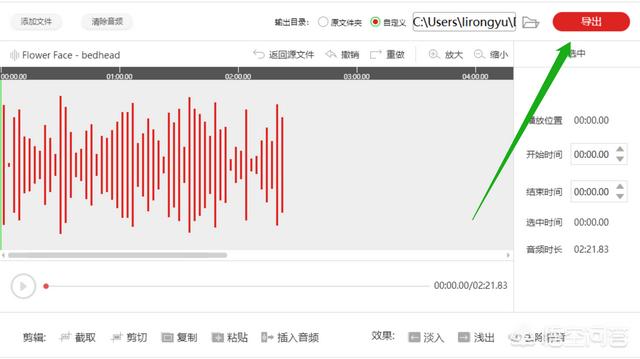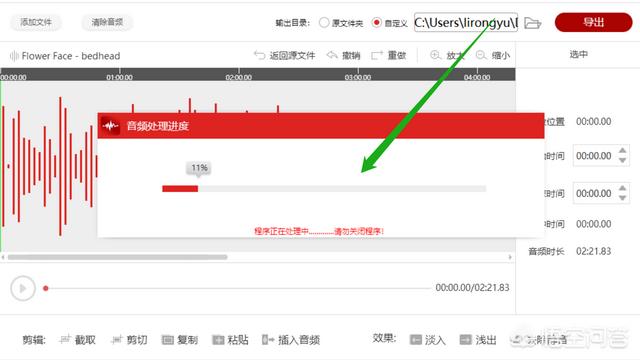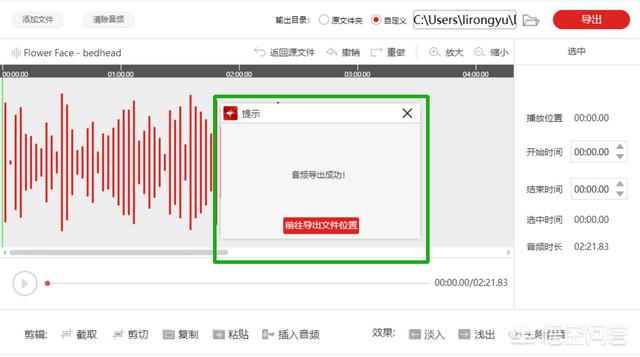在生活工作中,我们可能会出现这样的需求:或是截取一段音频中的某一段、或是需要对某一段音频添加一些效果、或是需要复制某一节粘贴到同一个音频的另一处、抑或是将两段音频在无间隔地结合成一个音频……需求是肯定有的,但是却不知道怎么才可以进行这一系列的剪辑音频操作?毕竟想象丰满,现实却很骨感,并不是所有人都有剪辑音频的技能,因此大部分时候,我们需要借助工具。工具也是有区别的,有专业与非专业之分,对于大部分人来说都是非专业的,所以就需要一个操作简单但效果不错的工具,那么,如何学习音乐剪辑?接下来,分享一个针对这方面需求的无门槛操作方法,一起来看看吧!
工具下载:具体步骤:第一步,将音频文件拖拽至虚线框处或者点击左上方“添加文件”按钮,将音乐添加进来。
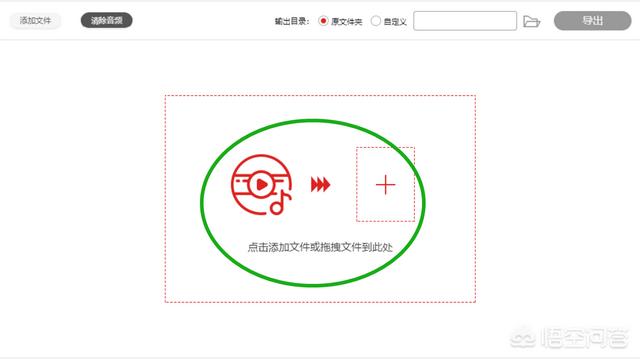
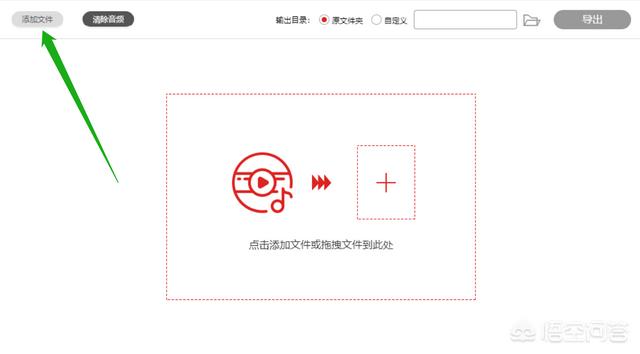
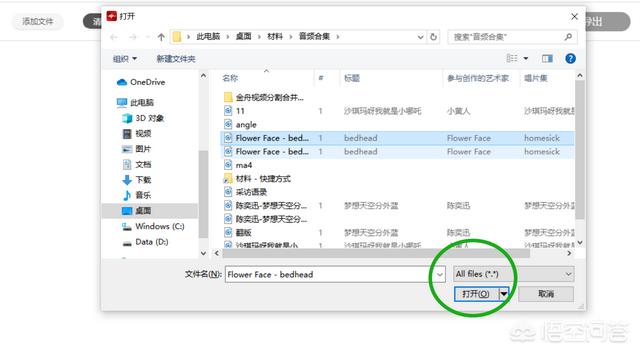
第二步,待音频添加进来闪电音频剪辑软件后,在界面下方可以点击“截取”按钮截取其中某一段音频,也可以点击“剪切”或者“复制”以及“粘贴”按钮对原视频进行自定义增减。
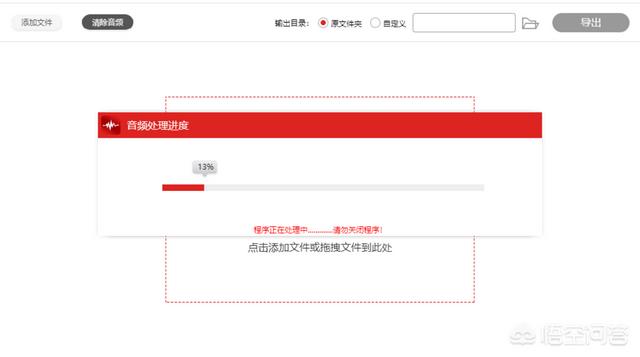
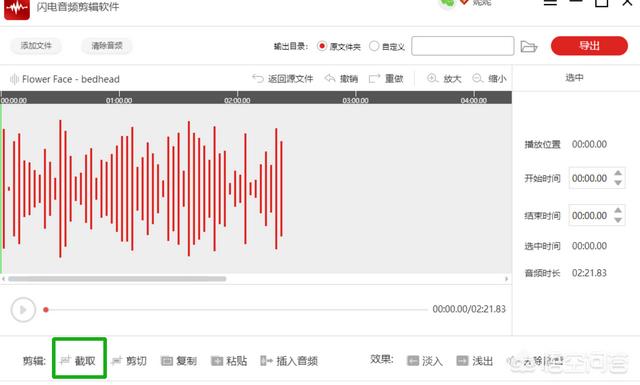
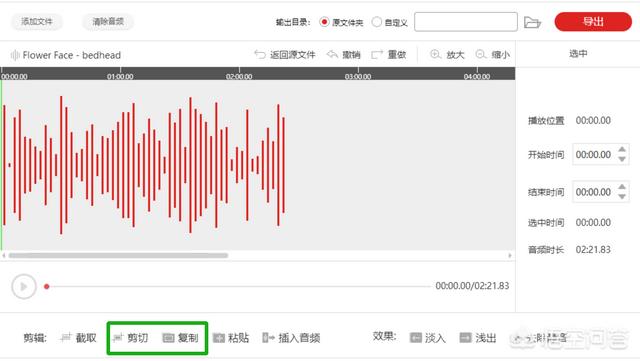
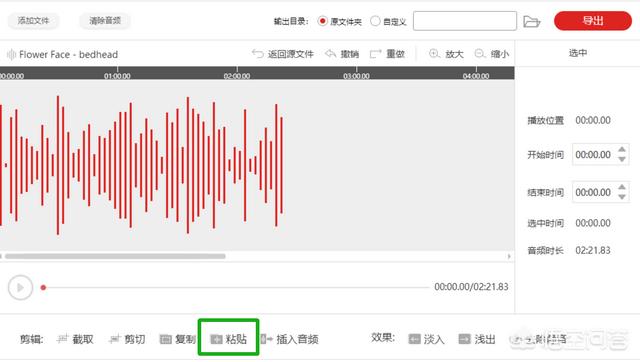
第三步,点击“插入音频”,在弹出窗口将需要插入的音频添加进来后点击确定。
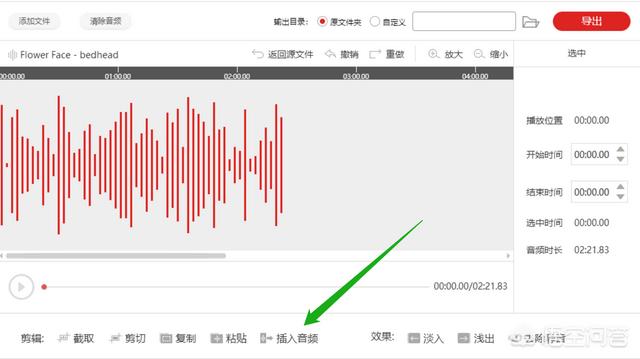
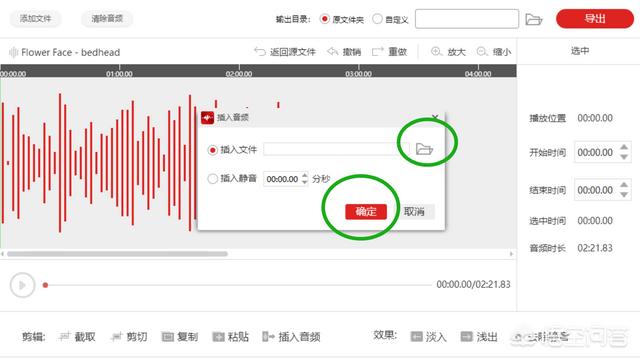
第四步,在界面右下角可以设置音频的效果,具体包括:“淡入”、“浅出”以及“去除静音”,设置完成后点击“输出目录”中的“自定义”按钮设置储存位置。
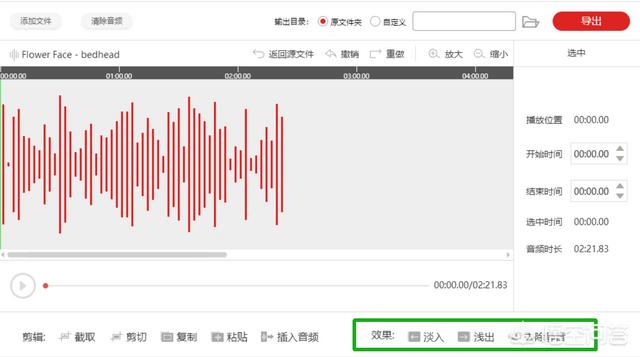
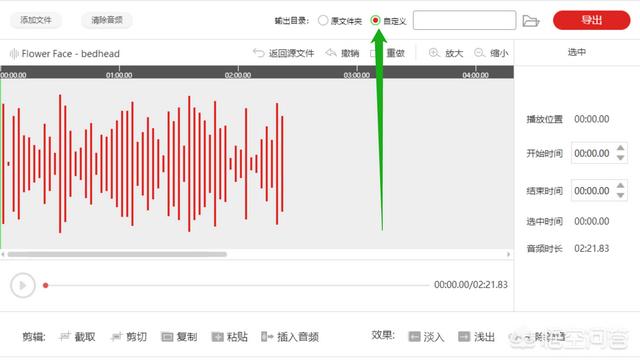
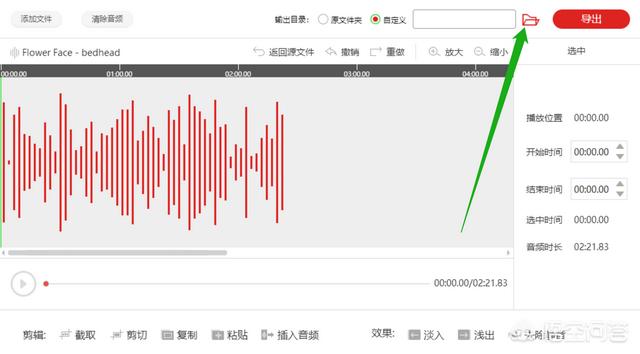
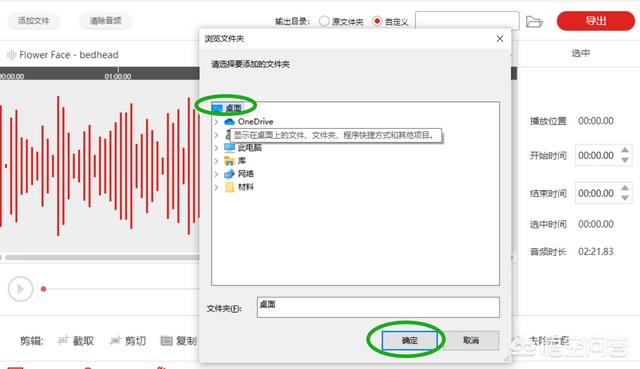
第五步,点击“导出”,待导出成功即可。